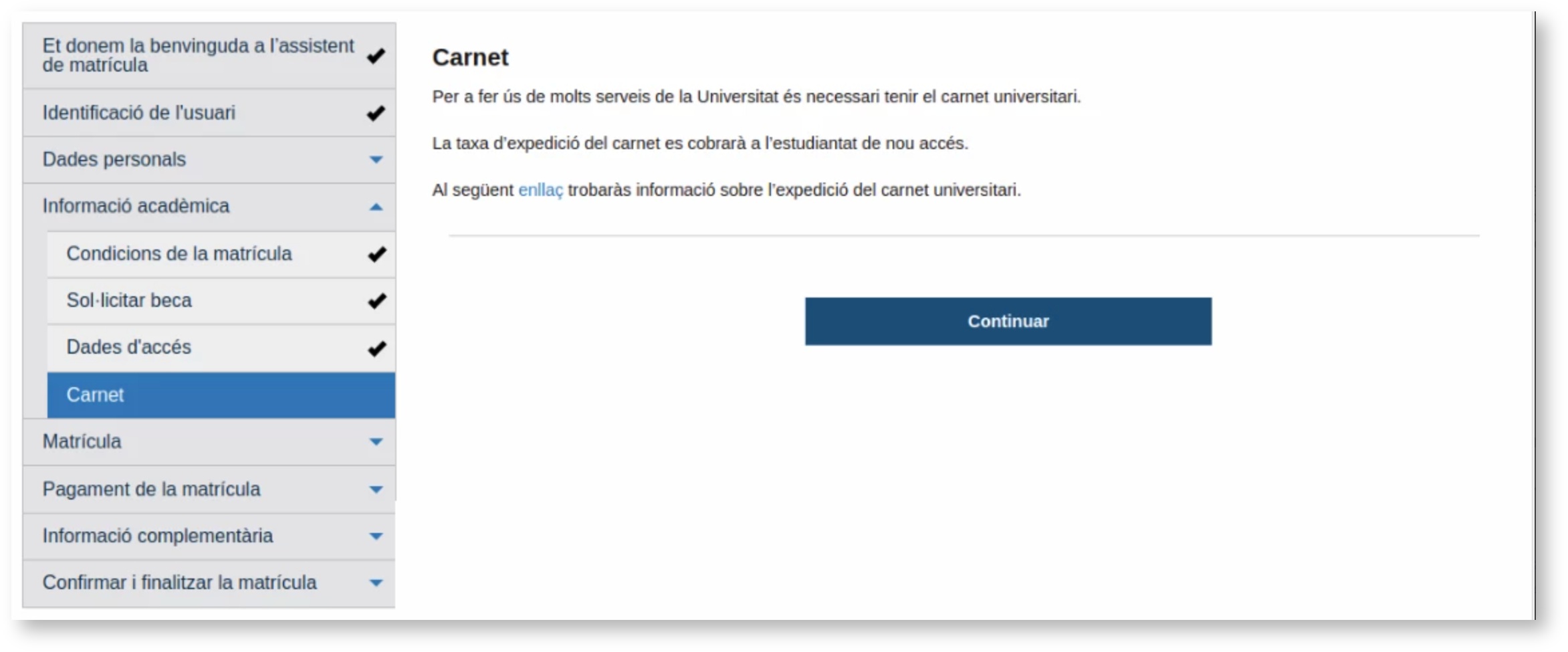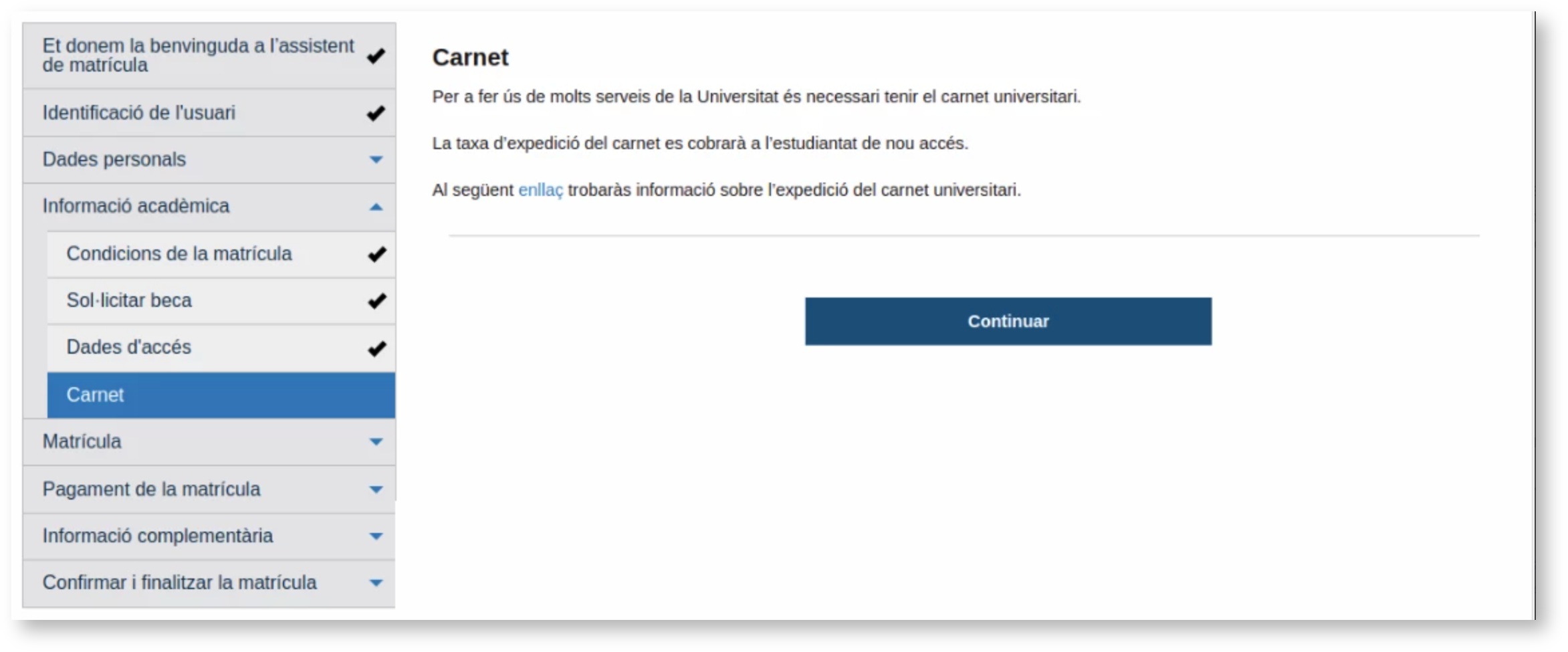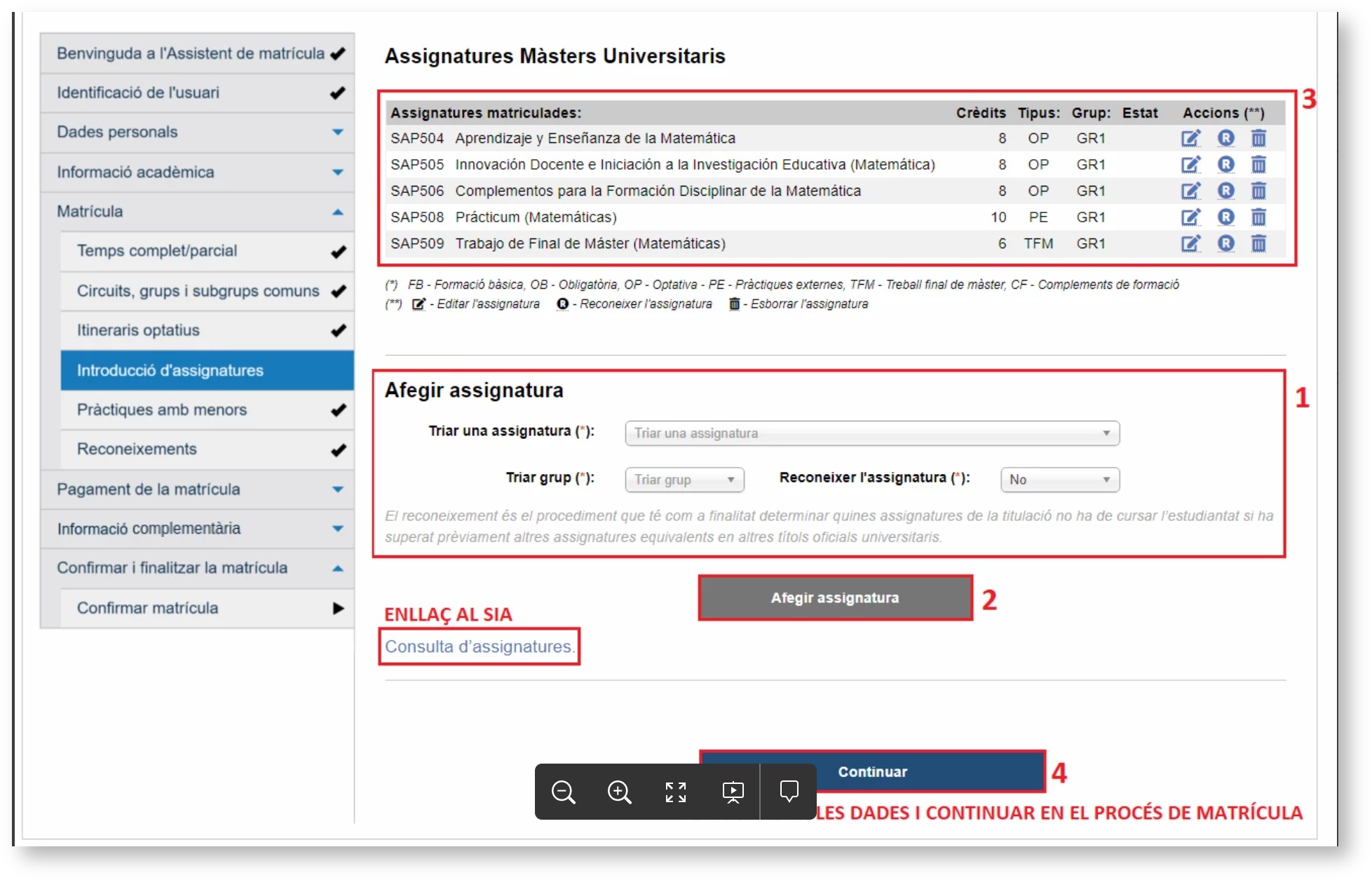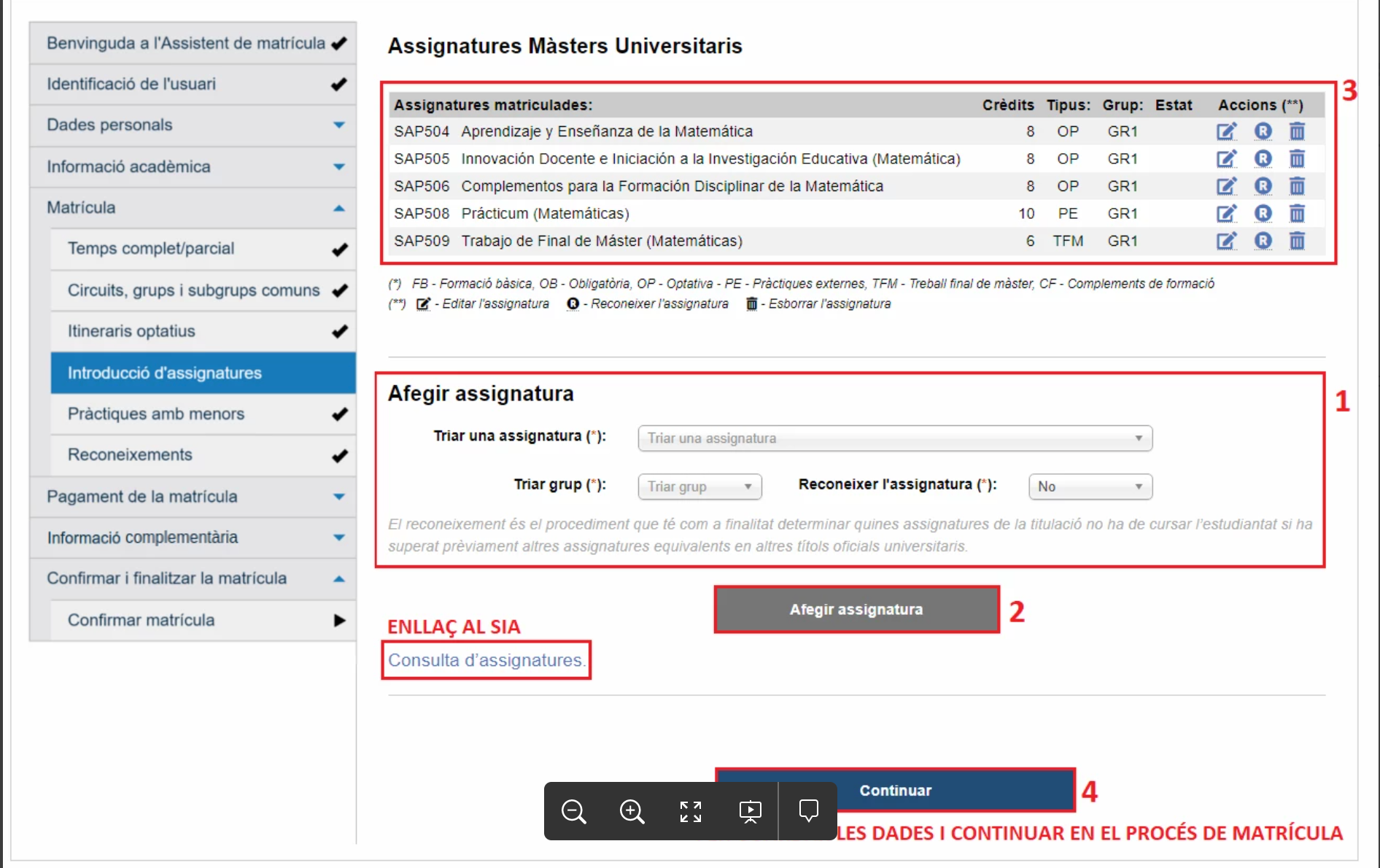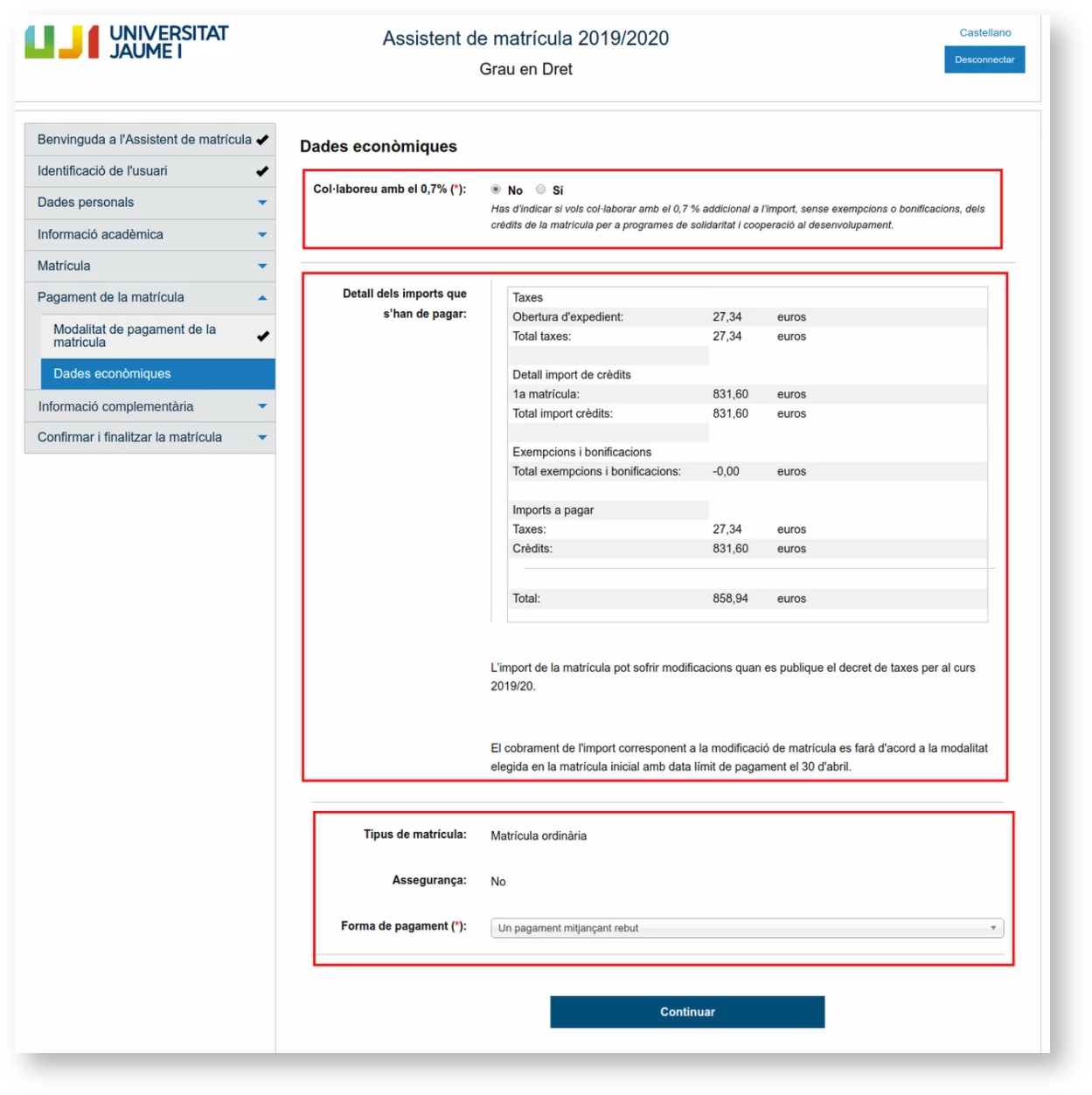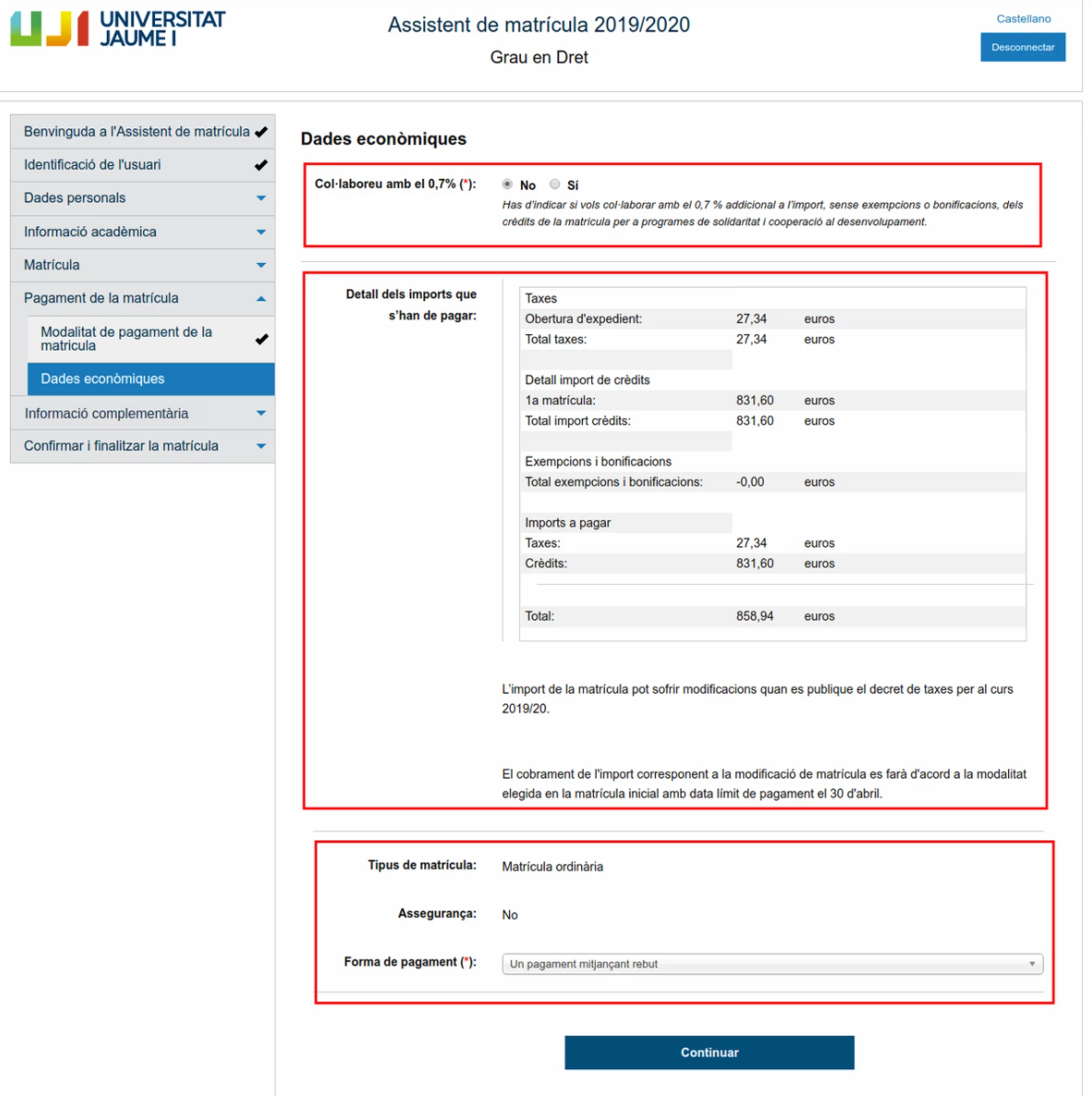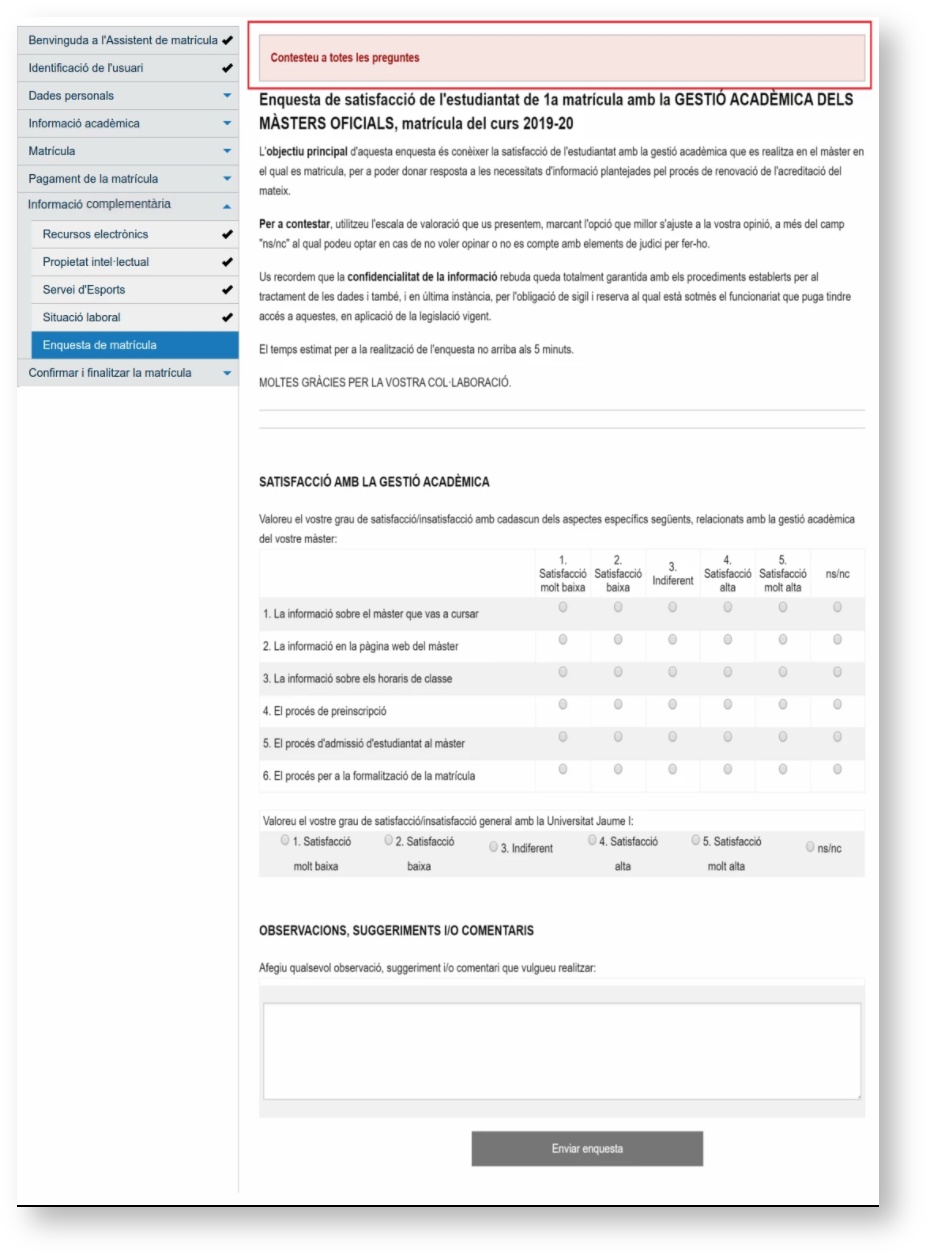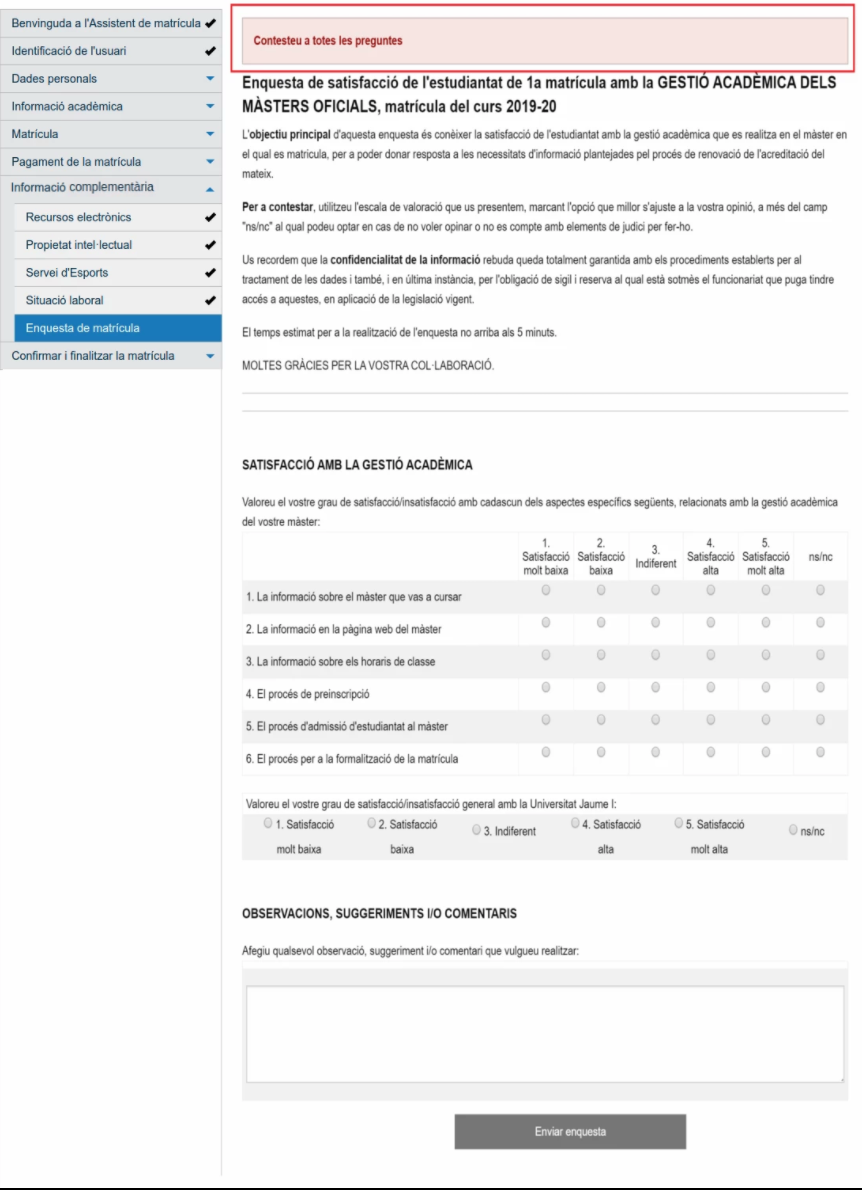| Table of Contents |
|---|
Què és l'Assistent de matrícula?
...
Hi ha d'altres pantalles on no heu d'emplenar cap dada, sinó que són merament informatives sobre, per exemple, les condicions de la matrícula, la normativa universitària, el funcionament del carnet universitari, les diferents modalitats de pagament de la matrícula, les condicions d'ús del nom d'usuari i la contrasenya per accedir als sistemes de l'UJI o sobre les normes de propietat intel·lectual. En aquest tipus de pantalles també podeu trobar enllaços a d'altres pàgines web per ampliar informació, com podeu veure en la següent imatge.
Anchor detall detall
Pantalles per detallar la matrícula
| detall | |
| detall |
Durant el procediment, haureu de seleccionar les assignatures de les quals us voleu matricular. Cal destacar que, en cas que sigueu alumnat de primer de grau, no caldrà que trieu assignatures sinó que haureu d'especificar el Grup i el Circuit que desitgeu. En les pantalles de selecció d'assignatures, haureu de fer l'elecció de matèries en la part inferior de la pantalla, com podeu observar en la imatge de sota. Fixeu-vos que hi ha camps, com poden ser els grups o els diferents tipus d'activitats (Teoria, Problemes, Laboratori, Seminari i Tutoria), que es carreguen automàticament a mesura que feu la selecció d'assignatures.
Podeu consultar els horaris i tota la informació sobre les assignatures polsant sobre Consulta d'assignatures que enllaça directament amb el portal del Sistema d'Informacio Acadèmica (SIA). Podeu obtenir més informació sobre el funcionament d'aquesta plataforma informàtica en el manual Sistema d'Informació Acadèmica | SIA.
Les assignatures que afegiu a la vostra matrícula apareixen en una taula, en la part superior de la pantalla, amb la següent informació:
...
Recordeu que per guardar les assignatures que escolliu heu de polsar Continuar.
En la matrícula de graus, en la taula on es mostren les assignatures, apareixen, a més, dues pestanyes perquè pugueu consultar com us queda l'horari del primer i del segon semestre amb la selecció que heu fet.
...
En aquestes pantalles és important que us assegureu que, cada volta que afegiu una assignatura, aparega un missatge amb un tick, com el de la imatge de sota, que us confirme que s'ha realitzat correctament.
De la mateixa manera, quan feu alguna acció no permesa, com per exemple, no matricular-se d'un nombre mínim de crèdits, l'aplicació llançarà un missatge d'error en color roig, amb el símbol de perill .
...
Després de seleccionar les assignatures de la vostra matrícula, heu d'especificar la forma de pagament. En aquestes pantalles, heu d'indicar, primer de tot, si voleu col·laborar amb el 0,7% per a programes de solidaritat i cooperació. La xifra se sumarà a l'import (sense exempcions o bonificacions) de la vostra matrícula. Si marqueu que sí hi voleu col·laborar, veureu que en la part central de la pantalla s'actualitza i es modifica l'import total de la vostra matrícula. En aquesta taula, podeu consultar el detall de l'import a pagar amb les taxes, l'import dels crèdits i les exempcions i bonificacions. I en la part de sota, heu de seleccionar la Forma de pagament i determinar, per exemple, si ho feu mitjançant rebut, domiciliat en un compte bancari, amb targeta de crèdit o amb diferents pagaments fraccionats.
Convé subratllar que en el cas dels màsters, heu de formalitzar el prepagament de la matrícula amb l'abonament de 100 euros, a compte de l'import final de la matrícula. Ho podeu pagar amb targeta bancària polsant Pagar amb TPV. Un cop fet el pagament, cal que polseu Refrescar la pantalla per comprovar el pagament de la taxa per desbloquejar el botó Continuar i poder finalitzar el procés de matrícula.
...
Cal que tingueu present que haureu de contestar obligatòriament l'enquesta de satisfacció sobre la gestió acadèmica de l'estudi en què us esteu matriculant. Heu de respondre totes les preguntes per poder Enviar l'enquesta. Si no ho heu, el sistema no us deixarà continuar i, per tant, no podreu confirmar i finalitzar la matrícula i us apareixerà un missatge en roig en la part superior de la pantalla, advertint-vos que heu de contestar totes les preguntes, com passa en la següent imatge.
Anchor confirmacio confirmacio
Pantalles de confirmació i finalització de matrícula
| confirmacio | |
| confirmacio |
...
Per qualsevol dubte o consulta relativa al funcionament o desenvolupament de l'Assistent de Matrícula heu de contactar amb InfoCampus (Oficina d'Informació i Registre) o amb el Servei de Gestió de la Docència i Estudiants (SGDE). Podeu enviar les vostres consultes o dubtes a l'adreça electrònica info@uji.es o telefonar al número 964 38 77 77 en horari d'atenció de 09.00 a 20.00 hores.
Resolució de problemes
Davant qualsevol problema en el funcionament de l'aplicació, us podeu posar en contacte amb el Centre d'Atenció a Usuaris (CAU) del Servei d'Informàtica de la Universitat Jaume I de Castelló. Podeu telefonar al CAU al (964 38) 7400 dins de l'horari d'atenció telefònica (de dilluns a dijous de 08.30 a 19.00h i els divendres de 09.30 a 17.00h), enviar les vostres consultes a l'adreça electrònica cau@uji.es o crear una incidència a través de l'aplicació CAU. Serà atesa tan ràpidament com siga possible i amb el millor servei disponible.
Glossari
- Assignatura. Matèria que s'imparteix dins d'una titulació i que forma part d'un pla d'estudis acadèmic. Cada assignatura pot tenir un o més grups i consta de diferents tipus d'activitats.
- Aula Virtual. Entorn d'ensenyança i aprenentatge de l'UJI. Dona suport complementari a les classes presencials i permet realitzar cursos totalment a distància. Es basa en el software lliure Moodle i està integrada a la base de dades de gestió acadèmica de l'UJI. Podeu accedir-hi a través de l'enllaç https://aulavirtual.uji.es/
- Circuit. Conjunt d'assignatures i subgrups que ha de cursar l'alumnat de nou ingrés d'un grau. Els circuits estan pensats per a facilitar la matrícula a l'estudiantat de primer curs, evitant la coincidència de classes i sense que hagen de triar cap assignatura.
- Complement de formació. Assignatura complementària que ha de cursar l'alumnat de màster o de doctorat per a obtenir un determinat estudi, ja que és una formació que no té amb la titulació amb la qual accedeix.
- Grup. Conjunt d'alumnes en què es pot dividir cada assignatura.
- Itinerari. Conjunt d'assignatures de l'oferta acadèmica d'un grau per formar-se i especialitzar-se en una àrea o branca determinada. Hi ha graus que tenen itineraris d'especialització pensats per a l'alumnat que ja ha superat un nombre determinat de crèdits.
- Matrícula. Inscripció de l'alumnat preinscrit admès per a cursar un programa acadèmic de formació o qualsevol altra activitat universitària. Per a obtenir més informació vegeu el següent enllaç https://www.uji.es/serveis/sgde/base/actual/procesos/matricula/
- Menció. Distinció que preveu un estudi i que consta tant en el certificat de notes com en la denominació del títol. És el cas, per exemple, del Grau en Mestre o Mestra d'Educació Primària que preveu les mencions d'Educació Física i de Música.
- Preinscripció. Acció d'apuntar-se a un curs, màster, grau, programa de doctorat o qualsevol altra activitat que haurà de ser ratificada posteriorment amb la matrícula. Per a més informació consulteu el següent enllaç https://www.uji.es/serveis/sgde/base/actual/procesos/preinscripcio/ També us pot ser d'utilitat consultar el manual de funcionament de l'Assistent de Preinscripció.
...